win10电脑如何隐藏任务栏
更新时间:2024-08-22 10:53:31作者:yang
Win10电脑的任务栏是我们操作电脑时经常会用到的一个重要工具,但有时候我们也希望能够将任务栏隐藏起来,以腾出更多的屏幕空间,在Win10系统中,隐藏任务栏并不复杂,只需要简单的几个步骤就可以实现。接下来我们就来详细介绍一下如何在Win10系统中隐藏任务栏。
具体方法:
1.右键点击开始图标按钮,在窗口的左侧点击“设置”选项
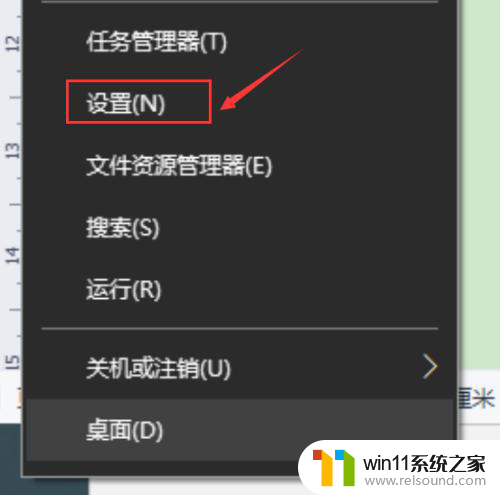
2.找到并点击页面右侧“个性化”选项
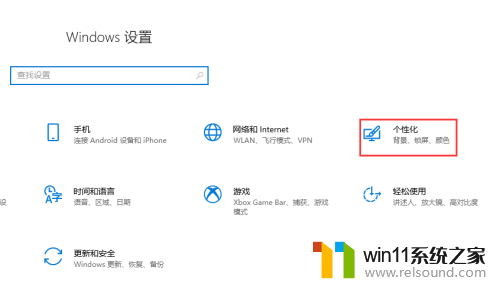
3.在左侧栏中点击“任务栏”选项。
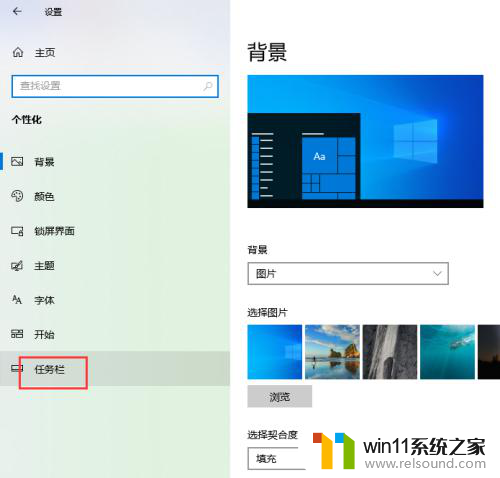
4.找到“在桌面模式下自动隐藏任务栏”选项,打开开关按钮。
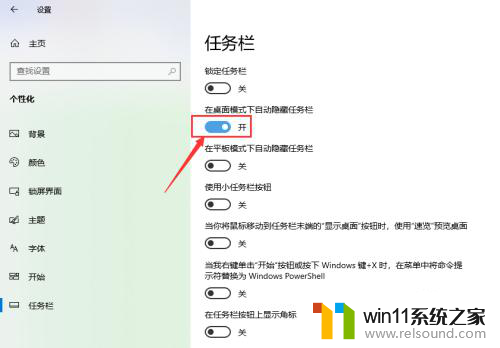
以上就是如何隐藏win10电脑任务栏的全部内容,有需要的用户可以按照以上步骤进行操作,希望对大家有所帮助。
- 上一篇: win10如何打开电脑蓝牙功能
- 下一篇: win10专业版如何恢复出厂设置
win10电脑如何隐藏任务栏相关教程
- win10隐藏文件显示怎么设置 win10隐藏文件夹如何显示出来
- win10怎么把电脑恢复出厂设置 如何将win10电脑恢复出厂设置
- 高配置电脑用win7还是win10
- win10桌面上没有此电脑
- win10电脑怎样共享
- windows10电脑怎么还原到上一次系统 windows10如何还原到以前的系统
- win10登陆微软账户的方法 win10如何登陆微软账户
- 苹果笔记本怎么卸载win10系统 如何把苹果笔记本的win10卸掉
- 做好的win10系统怎么改uefi启动 win10系统如何更改为uefi启动
- win10关闭启动项的方法 win10如何关闭启动项
- win10不安全连接怎么设置为安全
- win10怎么以兼容模式运行程序
- win10没有wlan连接选项
- 怎么检查win10是不是企业版
- win10怎么才能将浏览过的记录不自动保存
- win10无法打开gpedit.msc
win10系统教程推荐